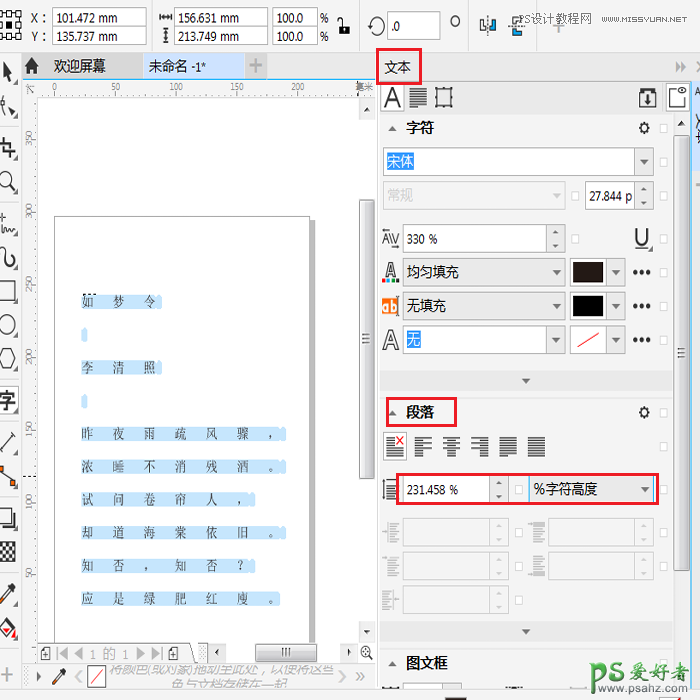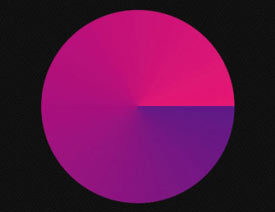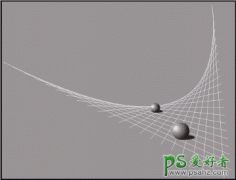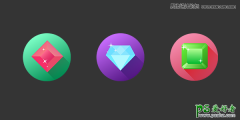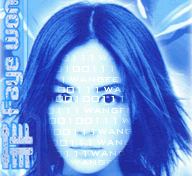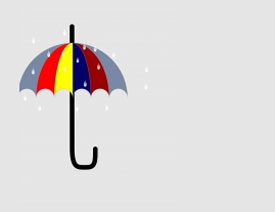CorelDRAW教程:编辑文本时,怎样调整字间距使文字效果达到理想(2)
时间:2020-03-19 20:29 来源:CDR中国 作者:CDR中国 阅读:次
方法三:段落调整框调整字间距
1.全选需要调整字符间距的文字。再通过点击软件顶端的“文本”选项,在出现的下拉菜单中选择“文本”选项,或者按住键盘上的“Ctrl+T”,出现段落调整框。
图4:选择“文本”选项
2.如图5所示,在出现的段落调整框内的 “段落”选项中,通过“%字符高度”选项或者“点大小的%”选项调节数字,可实现向下拖动文字,达到字符间距调整的效果。
图5:段落调整框
以上就是运用CorelDRAW调整字间距的三种方法,通过CorelDRAW软件可以很好的实现文字内容的字间距调整,操作既简单方便,又易学,大大提高了操作的效率性和便捷性。
最新教程
推荐教程